Як зробити поворот екрану? Швидкий доступ Windows 7 прийдуть на допомогу
Після запуску ігор або центру спеціальнихможливостей зображення на робочому столі може перевернутися. А іноді користувачі самі ненароком натискають кнопки на клавіатурі. У будь-якому випадку працювати за комп'ютером в такому режимі неможливо. Допоможуть зробити поворот екрану гарячі клавіші Windows 7. Виправити проблему цим способом найпростіше.
Гаряче поєднання клавіш для повороту екрану
Не потрібно довго досліджувати настройки і параметривстановлених драйверів. Повернути зображення в початковий вигляд допоможе гаряча клавіша Windows 7. Поворот екрану кнопки (фото приведено нижче) запустять моментально.

Затисніть одночасно Ctrl + Alt і одну з наступних клавіш зі стрілкою:
- вгору - поворот на 0 ° (звичайний вид);
- вправо - поворот на 90 °;
- вниз - поворот на 180 °;
- вліво - поворот на 270 °.
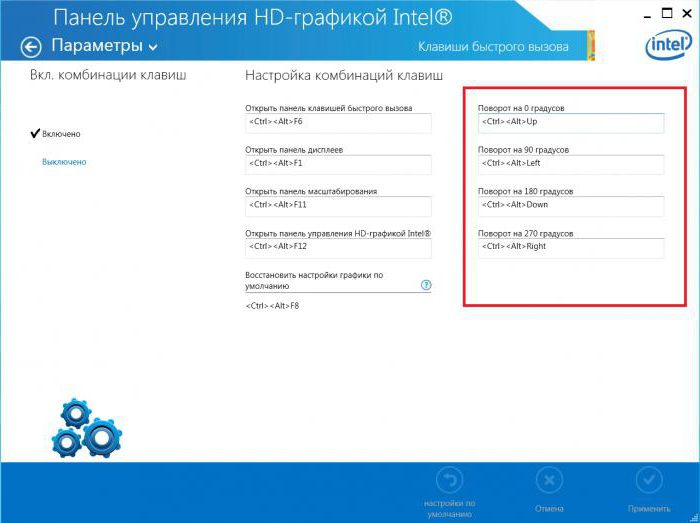
Так ви зможете підібрати оптимальний варіант. На кілька секунд очиститься екран, а потім прийме нормальний вигляд. Якщо дане гаряче поєднання для вас незручно, ви можете його змінити в настройках відеокарти. Відкрийте управління пристроєм через контекстне меню робочого столу (наприклад, для Intel HD Graphics - «Графічні характеристики»). Зайдіть в параметри і вкажіть зручний для вас поєднання. Тепер, якщо буде потрібно змінити поворот екрану (Windows 7), гарячі клавіші, які ви призначили, виконають дію за кілька секунд. Можете вибрати поєднання, яке ви рідко використовуєте. Тоді відпаде проблема з випадковим натисканням кнопок.
Поворот засобами системи
Якщо потрібно зробити поворот екрану (Windows 7),гарячі клавіші стануть незамінним помічником. Однак вони не завжди спрацьовують - це залежить від виробника відеокарти. В даному випадку повернути робочого столу колишній вигляд трохи складніше. В цілому процедура не займає багато часу, але «ловити» потрібні значки при перевернутому зображенні дуже незручно.
Зайдіть в "Панель управління" і відкрийте «Дозвіл екрану». З'явиться вікно налаштувань. У пункті «Орієнтація» запропоновано чотири варіанти повороту.

Ось як Windows переверне зображення:
- альбомна - 0 °;
- портретна - 270 °;
- альбомна (перевернута) - 180 °;
- портретна (перевернута) - 90 °.
Після вибору орієнтації зображення відкриєтьсявікно, де вам за замовчуванням буде запропоновано відмовитися від змін. На підтвердження рішення дається 15 секунд, а потім екран придбає колишній вигляд. Функція передбачена на випадок, якщо користувач змінив налаштування помилково. Але оскільки ви запускаєте процес навмисно, просто збережіть зміни.
Поворот через налаштування відеокарти
Коли потрібно виправити поворот екрану, гарячі клавіші Windows 7 зроблять це легко і швидко. Але якщо відеокарта не дає можливості їх використовувати, доведеться вирішувати проблему через її налаштування.
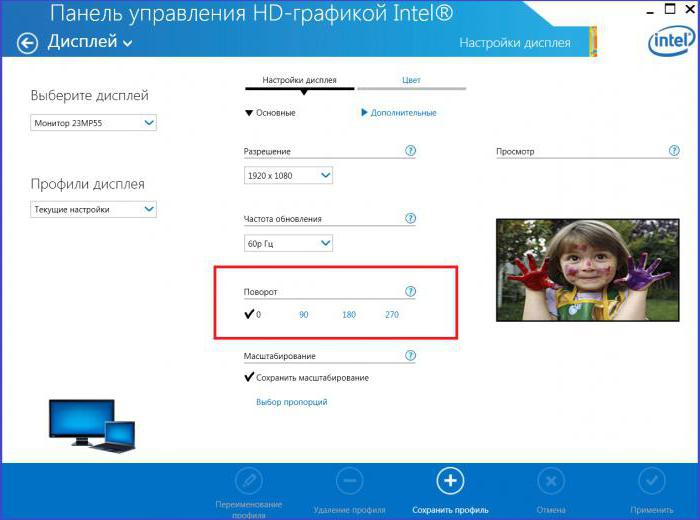
В панелі управління знайдіть елемент «Дозвілекрану ». Щоб відкрити властивості відеокарти, слід зайти в додаткові параметри. У вікні натисніть на вкладку «Панель управління». У випадаючому меню «Поворот» підберіть відповідне значення. Якщо ви хочете змінити і інші параметри, зайдіть в настройки дисплея. Тут можна вказати дозвіл, пропорції масштабування, глибину і якість кольоровості.
Як відключити поворот через гарячі клавіші
Отже, якщо був зроблений непотрібний поворот екрану,гарячі клавіші Windows 7 повернуть робочий стіл в нормальний стан. Але що якщо функція постійно спрацьовує саме через ці кнопок? Наприклад, користувач тільки освоює швидкі поєднання, або ж діти люблять пограти з клавіатурою. А може, на ній іноді ніжиться кіт. Тоді простіше відключити цю комбінацію клавіш.
Викличте на робочому столі контекстне меню. У пункті «Параметри графіки» знайдіть «Комбінацію клавіш». Вимкніть цю функцію. Якщо немає такого пункту (залежить від моделі відеокарти), виконайте аналогічну процедуру в налаштуваннях драйвера. Зайдіть в "Панель управління пристроєм" і відзначте галочкою потрібну дію. Тепер поворот екрану гарячі клавіші Windows 7 запустити не зможуть.
висновок
Перевернути робочий стіл комп'ютера найпростішечерез гаряче поєднання. Звичайно, його можна відключити, якщо ви часто натискаєте клавіші помилково. Але уявіть ситуацію, коли екран перекинувся з іншої причини (наприклад, через гру), а в налаштуваннях виключена гаряча клавіша Windows 7. Поворот екрану кнопки не запустять, і вам доведеться не дуже зручним способом добиратися до налаштувань відеокарти.
</ P>







